电脑为什么截不了屏 电脑截屏功能无法正常使用的解决方法
电脑截屏功能在我们日常使用中是非常常见的,但有时候会遇到无法正常使用的情况,造成电脑截屏功能无法正常使用的原因有很多,可能是系统问题、软件冲突、硬件故障等。针对这些问题,我们可以采取一些解决方法来修复电脑截屏功能,确保我们能够顺利进行屏幕截图操作。接下来我们将针对电脑截屏功能无法正常使用的情况进行详细的解决方法介绍。
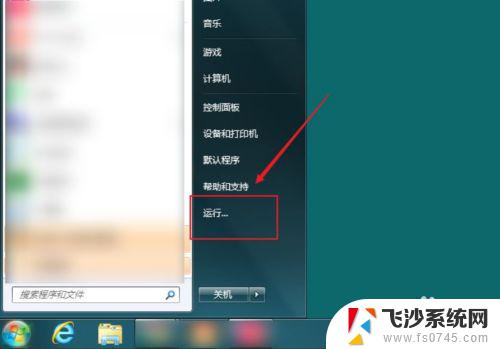
1、按一下键盘上的微软四色旗,左下角弹出开始菜单。
2、然后找到截图工具,如果找不到,打开所有程序查找。
3、找到截图工具以后,右键截图工具,选择属性。
4、在弹出的属性选项卡中选择快捷方式,然后可以看到快捷键那一栏为空。
5、为画图定制一个快捷键,比如选择Z打开。实际上会是同时按住ctrl+alt+J三个键才能呼出截图工具。下一步很重要。
6、在为系统快捷截图定制快捷键不是随便哪个键都能设置的,要避免同其他软件(尤其是QQ、输入法)的快捷键组合发生冲突。例如,如果选择ctrl+alt+Z组合就会跟QQ的快捷键组合发生冲突了,不能正常使用。
7、设置成功以后,直接按住ctrl+alt+J即可成功呼出快捷截屏。
8、如果没有快捷截屏弹出的话,请在底部工具栏上找快捷截屏图标,点击一下即可。
9、当然,也可以不设置系统快捷截屏的快捷键。而直接选用QQ快捷截屏,方法是在登陆QQ的情况下按住ctrl+alt+A,如果想截出容易关闭的选项卡,请按住ctrl+alt+shift+A,然后鼠标打开那个选项卡,松开shift,就可以完成整个截屏了。
以上就是关于电脑无法截屏的全部内容,如果有遇到相同情况的用户,可以按照以上方法来解决。
电脑为什么截不了屏 电脑截屏功能无法正常使用的解决方法相关教程
-
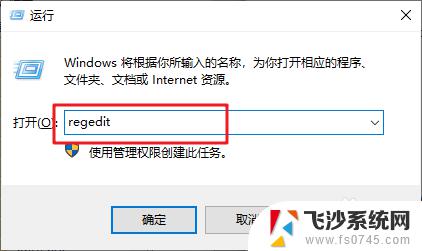 为什么电脑截图粘贴不出来 电脑截图保存不了怎么办解决方法
为什么电脑截图粘贴不出来 电脑截图保存不了怎么办解决方法2023-11-01
-
 电脑屏截屏怎么截图 电脑截图的四种方法
电脑屏截屏怎么截图 电脑截图的四种方法2023-12-30
-
 电脑截屏如何截屏 电脑截图的四种简便方法
电脑截屏如何截屏 电脑截图的四种简便方法2024-08-16
-
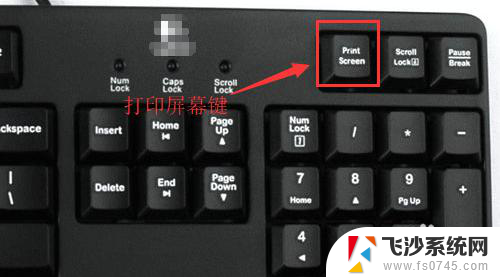 电脑全截屏怎么截图 电脑快速全屏截图方法
电脑全截屏怎么截图 电脑快速全屏截图方法2024-05-20
- 电脑无法正常启动蓝屏怎么办 电脑开机蓝屏怎么解决
- 联想电脑截屏的三种方法 联想电脑怎么截屏快捷键
- 如何进行电脑屏幕截图 电脑截图的四种方法详解
- 电脑为什么不能全屏 电脑屏幕不能全屏显示解决方法
- 电脑时间长了黑屏打不开 电脑黑屏无法开启解决方法
- 电脑如何截屏全屏 电脑全屏截图的快捷键是什么
- 苹果13pro截屏有几种方法 iPhone13 Pro截屏操作步骤
- 华为无线耳机怎么连接手机蓝牙 华为无线蓝牙耳机手机连接方法
- 电脑如何硬盘分区合并 电脑硬盘分区合并注意事项
- 连接网络但是无法上网咋回事 电脑显示网络连接成功但无法上网
- 苹果笔记本装windows后如何切换 苹果笔记本装了双系统怎么切换到Windows
- 电脑输入法找不到 电脑输入法图标不见了如何处理
电脑教程推荐
- 1 如何屏蔽edge浏览器 Windows 10 如何禁用Microsoft Edge
- 2 如何调整微信声音大小 怎样调节微信提示音大小
- 3 怎样让笔记本风扇声音变小 如何减少笔记本风扇的噪音
- 4 word中的箭头符号怎么打 在Word中怎么输入箭头图标
- 5 笔记本电脑调节亮度不起作用了怎么回事? 笔记本电脑键盘亮度调节键失灵
- 6 笔记本关掉触摸板快捷键 笔记本触摸板关闭方法
- 7 word文档选项打勾方框怎么添加 Word中怎样插入一个可勾选的方框
- 8 宽带已经连接上但是无法上网 电脑显示网络连接成功但无法上网怎么解决
- 9 iphone怎么用数据线传输文件到电脑 iPhone 数据线 如何传输文件
- 10 电脑蓝屏0*000000f4 电脑蓝屏代码0X000000f4解决方法